
Sie haben sicherlich wiederholt aufgefallen, wie in verschiedenen Institutionen besondere Beispiele aller Arten von Leerzeichen und Dokumenten gibt. In den meisten Fällen haben sie geeignete Markierungen, auf denen oft er "Muster" geschrieben ist. Dieser Text kann in Form eines Wasserzeichens oder eines Substrats vorgenommen werden, und ihr Erscheinungsbild und seine Inhalte können irgendwie wie Text- und Grafik sein.
MS Word ermöglicht es Ihnen auch, Untergründe in einem Textdokument hinzuzufügen, auf den sich der Haupttext befindet. Auf diese Weise können Sie Text auf Text anwenden, das Emblem, das Logo oder eine andere Bezeichnung hinzufügen. Im Wort gibt es ein Satz Standardsubstrate, können Sie auch Ihre eigenen erstellen und hinzufügen. Darüber, wie ich das alles tun kann, und wird unten diskutiert.
Hinzufügen eines Substrats in Microsoft Word
Bevor wir das Thema berücksichtigen, ist es nicht überflüssig, um zu klären, welche Art von Substrat. Dies ist eine Art Hintergrund in einem Dokument, das als Text und / oder Bild dargestellt werden kann. Es wird in jedem Dokument desselben Typs wiederholt, in dem es als bestimmter Zweck dient, wodurch klar ist, welche Art von Dokument sie gehört, und warum er es braucht. Das Substrat kann sowohl all diese Ziele als auch jeder von ihnen separat dienen.Methode 1: Hinzufügen eines Standardsubstrats
- Öffnen Sie das Dokument, an das Sie ein Substrat hinzufügen möchten.
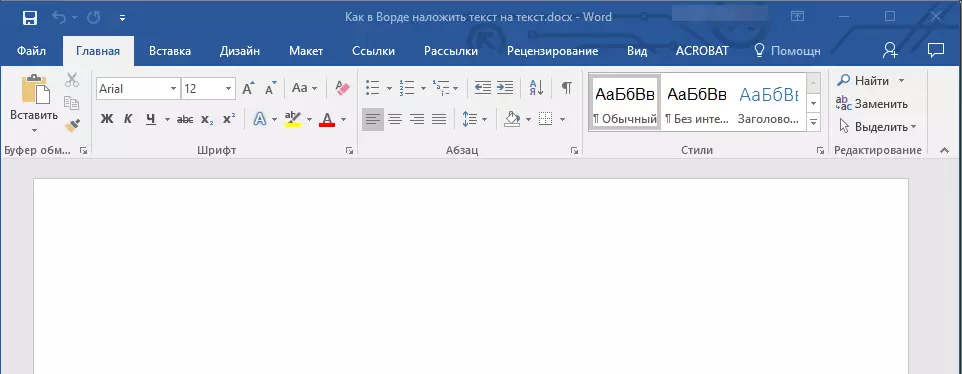
Notiz: Das Dokument kann sowohl leer als auch mit dem bereits erzielten Text sein.
- Gehen Sie zur Registerkarte "Design" und finden Sie dort die Schaltfläche "Untergrund", die sich auf der Seite "Seitenhintergrund" befindet.
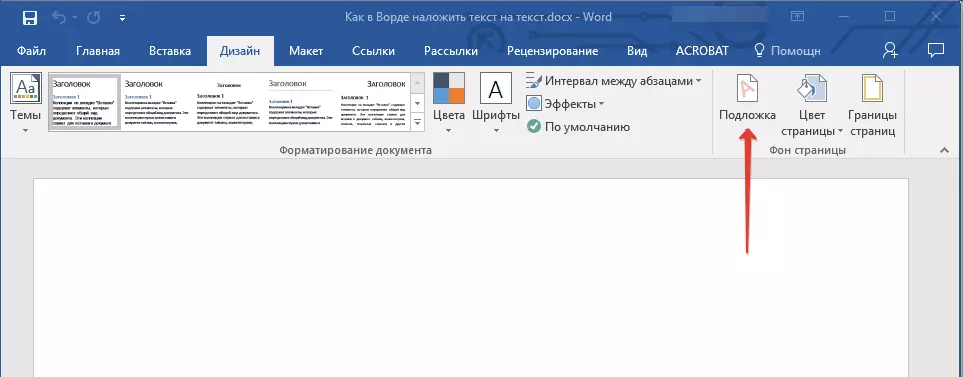
Notiz: In MS Word-Versionen bis 2012 Tool "Substrat" In der Registerkarte gelegen "Seitenlayout" , Word 2003 - auf der Registerkarte "Format".
In den neuesten Versionen von Microsoft Word und daher in anderen Anwendungen aus dem Office-Paket Registerkarte "Entwurf" begann angerufen "Konstrukteur" . Der in ihm dargestellte Werkzeugsatz, während er darin geblieben ist.
- Klicken Sie auf die Schaltfläche "Substrat" und wählen Sie in einer der dargestellten Gruppen eine geeignete Vorlage aus:
- Antrag auf Einschränkung;
- Geheimnis;
- Dringend.
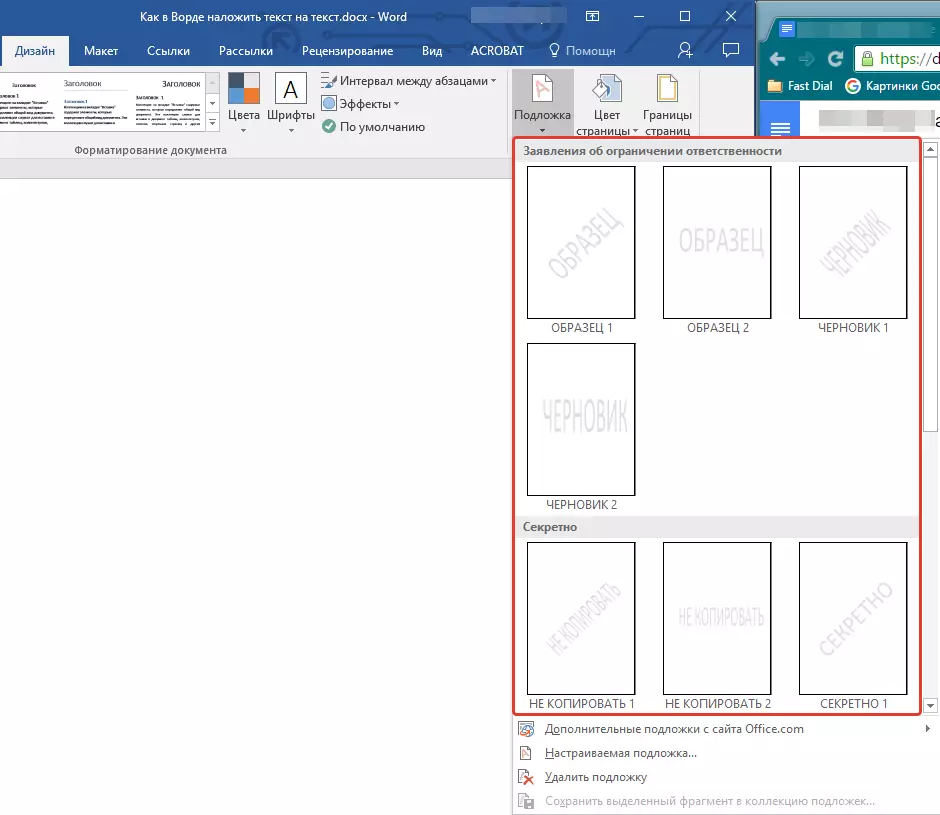
- Das Standardsubstrat wird dem Dokument hinzugefügt.
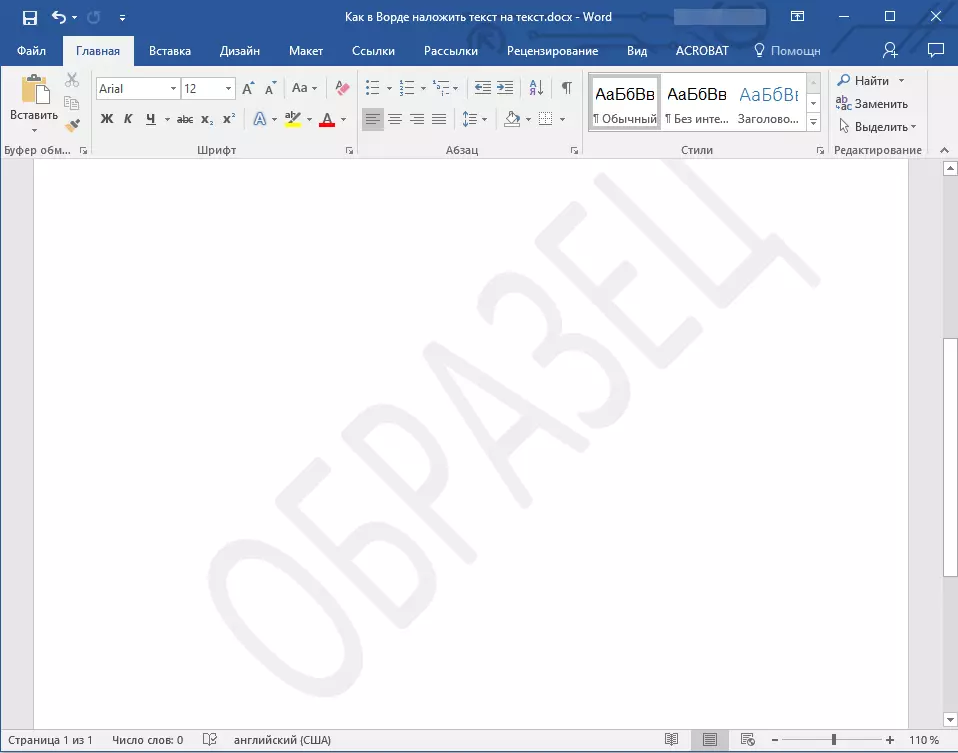
Hier ist ein Beispiel, wie das Substrat zusammen mit dem Text ausgeht:
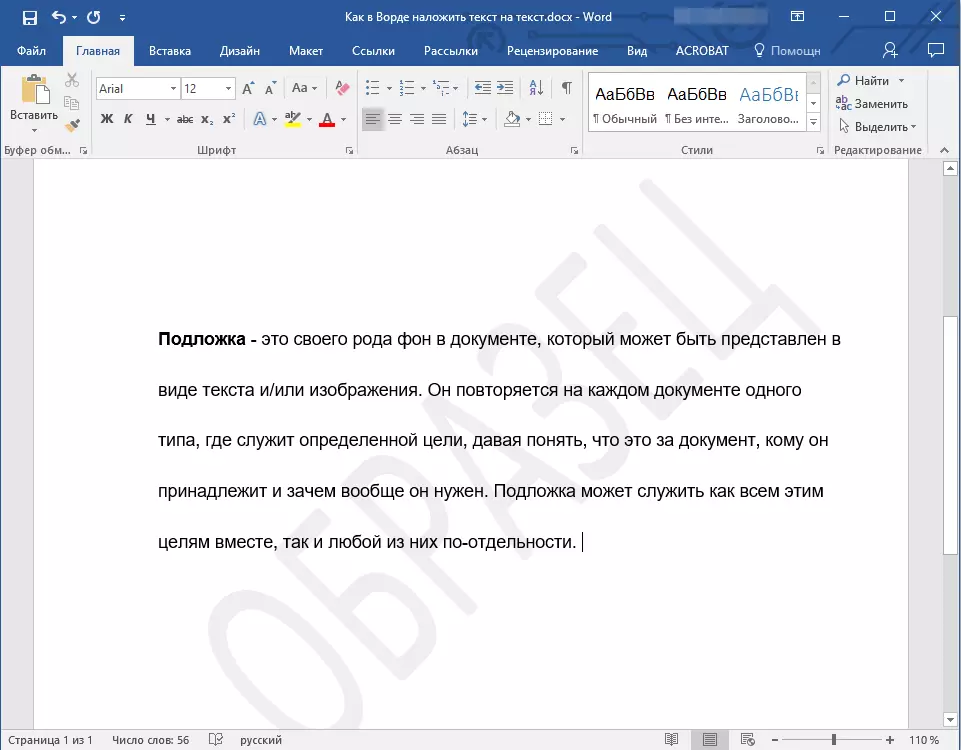
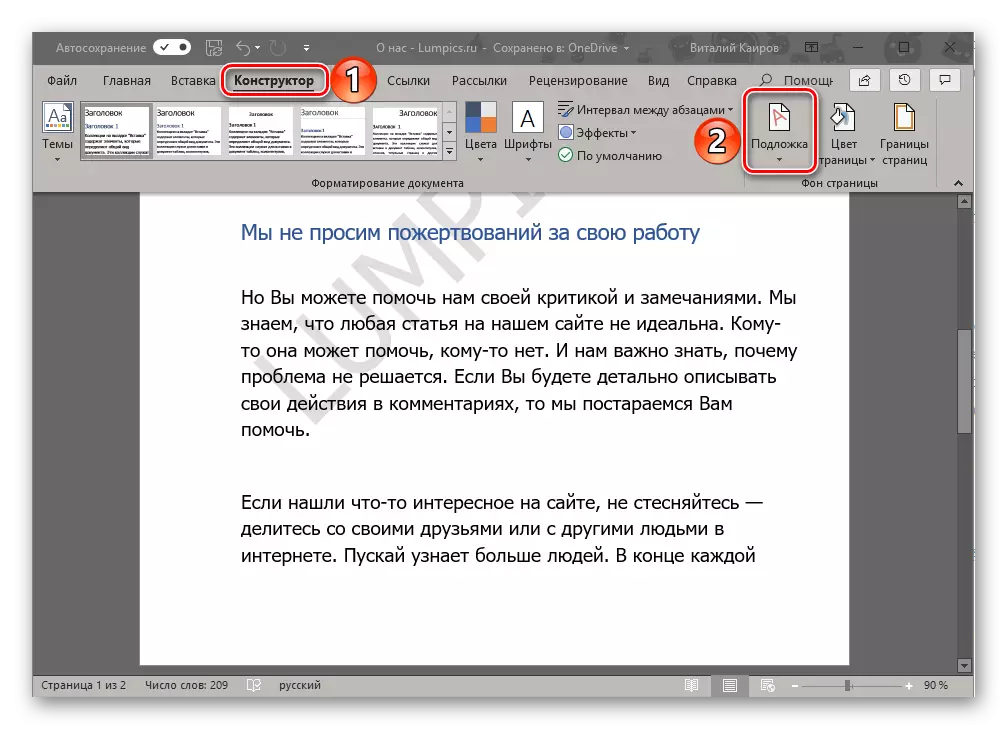
Das Vorlagensubstrat kann nicht geändert werden, aber stattdessen kann man buchstäblich einen neuen, völlig einzigartige erstellen, wie er fertig ist, wird weiter gesagt.
Methode 2: Erstellen eines eigenen Substrats
Nur wenige Menschen möchten sich mit einem Standardsatz von Substraten einschränken, die im Wort verfügbar sind. Es ist gut, dass die Entwickler dieses Texteditors die Möglichkeit haben, ihre eigenen Substrate zu erstellen.
- Gehen Sie zur Registerkarte "Design" ("Format" in Word 2003, "Page Markup" in Word 2007 - 2010).
- Klicken Sie in der Gruppe "Seitenspeicher" auf die Schaltfläche "Substrat".
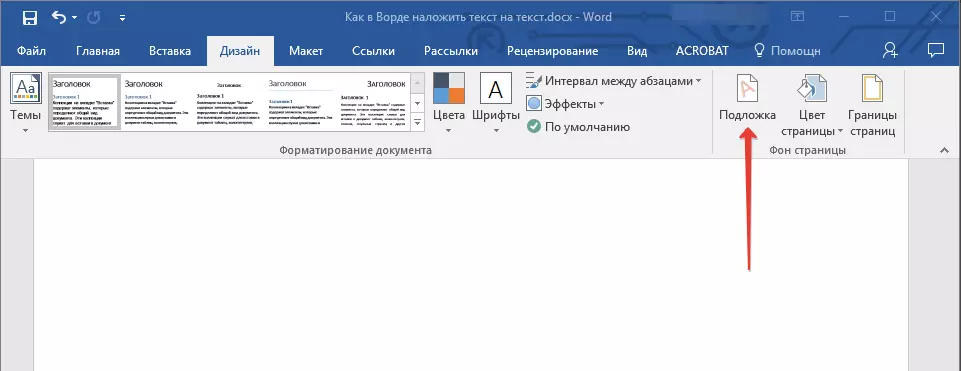
- Wählen Sie das Element "Customized Substrat" im erweiterten Menü aus.
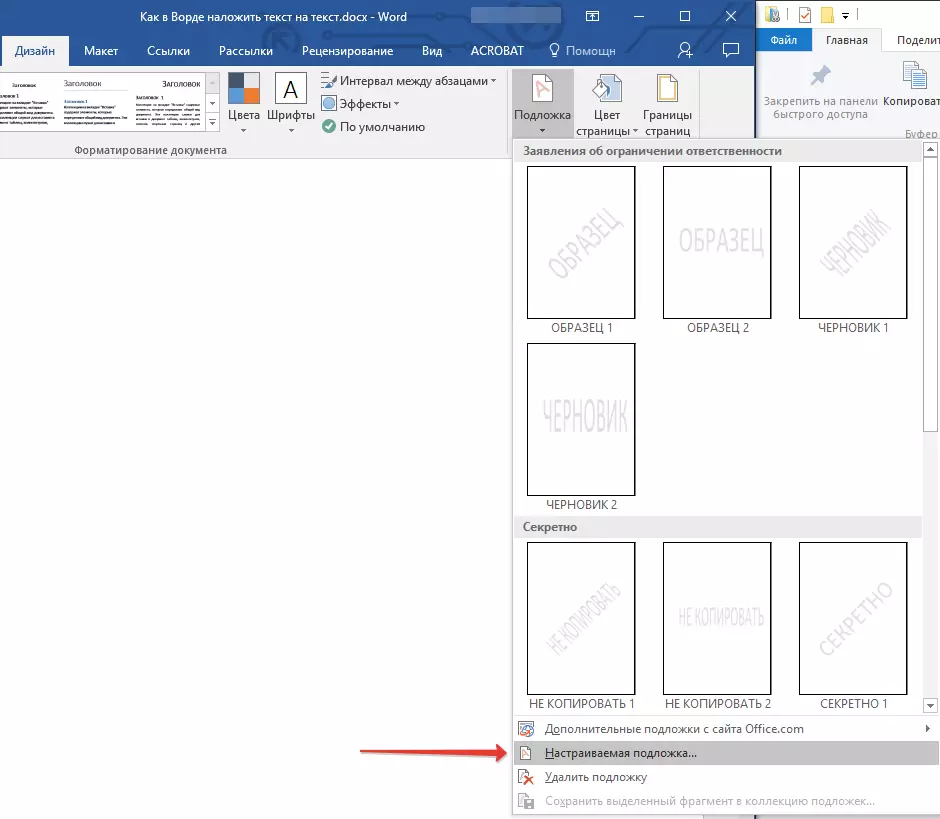
- Geben Sie die erforderlichen Daten ein und führen Sie die erforderlichen Einstellungen in dem erscheinenden Dialogfeld aus.
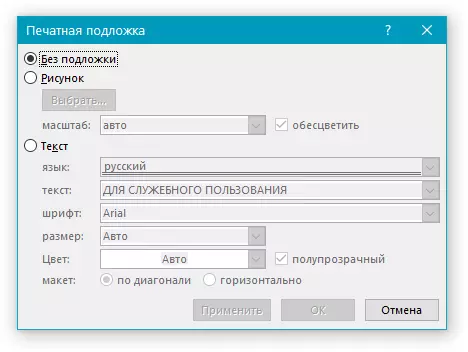
- Wählen Sie aus, was Sie für das Substrat- oder Text verwenden möchten. Wenn es sich um ein Bild handelt, geben Sie die erforderliche Skala an;
- Wenn Sie eine Inschrift als Substrat hinzufügen möchten, wählen Sie den Artikel "Text" aus, geben Sie die verwendete Sprache an, geben Sie den Text der Inschrift ein, wählen Sie die Schriftart aus, wählen Sie die Schriftart aus, legen Sie die gewünschte Größe und Farbe ein und geben Sie auch die Position fest - horizontal oder diagonal an ,
- Klicken Sie auf die Schaltfläche "OK", um den Substraterstellungsmodus zu verlassen.
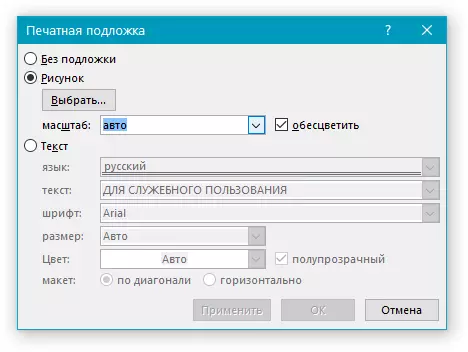
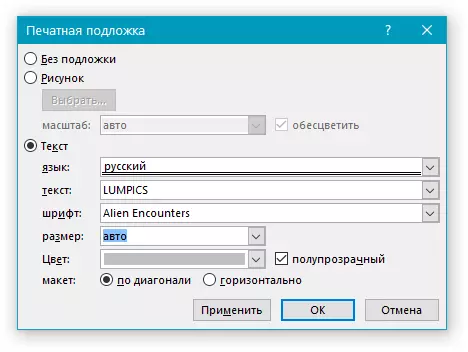
Hier ist ein Beispiel eines kundenspezifischen Substrats:
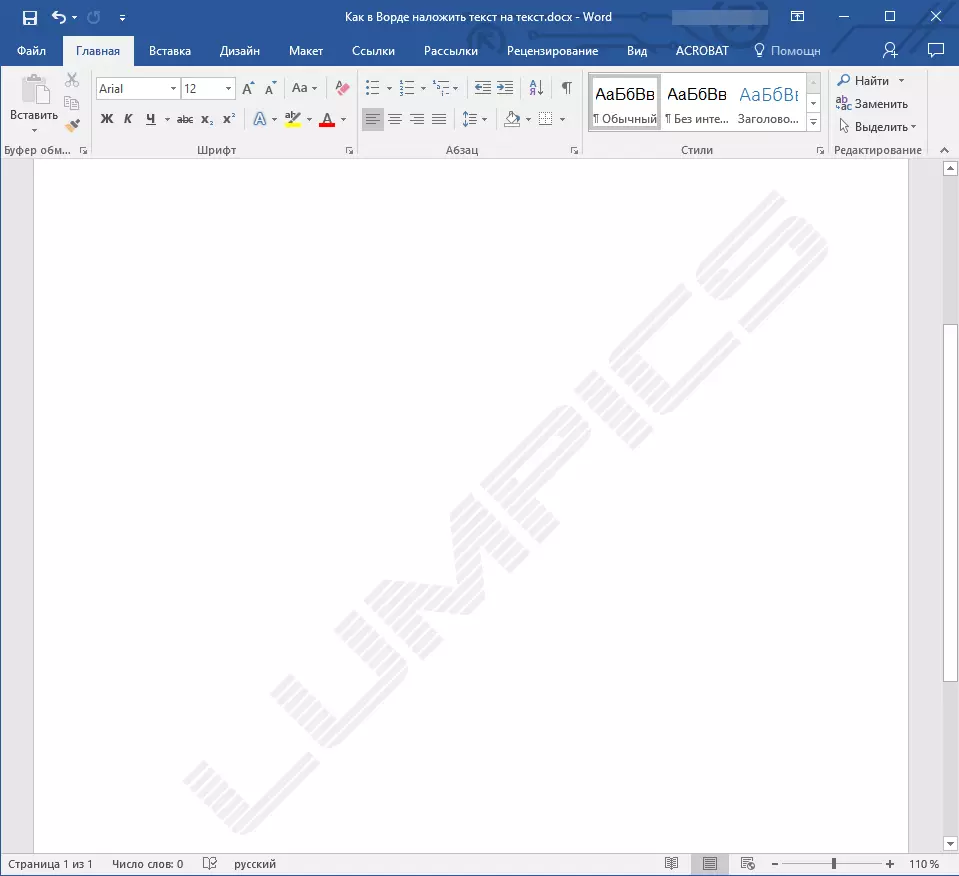
Mögliche Probleme lösen
Es passiert, dass der Text im Dokument das hinzugefügte Substrat vollständig oder teilweise überlappt. Der Grund dafür ist ziemlich einfach - die Füllung wird auf den Text angewendet (meistens ist es weiß, "unmerklich"). Es sieht aus wie das:
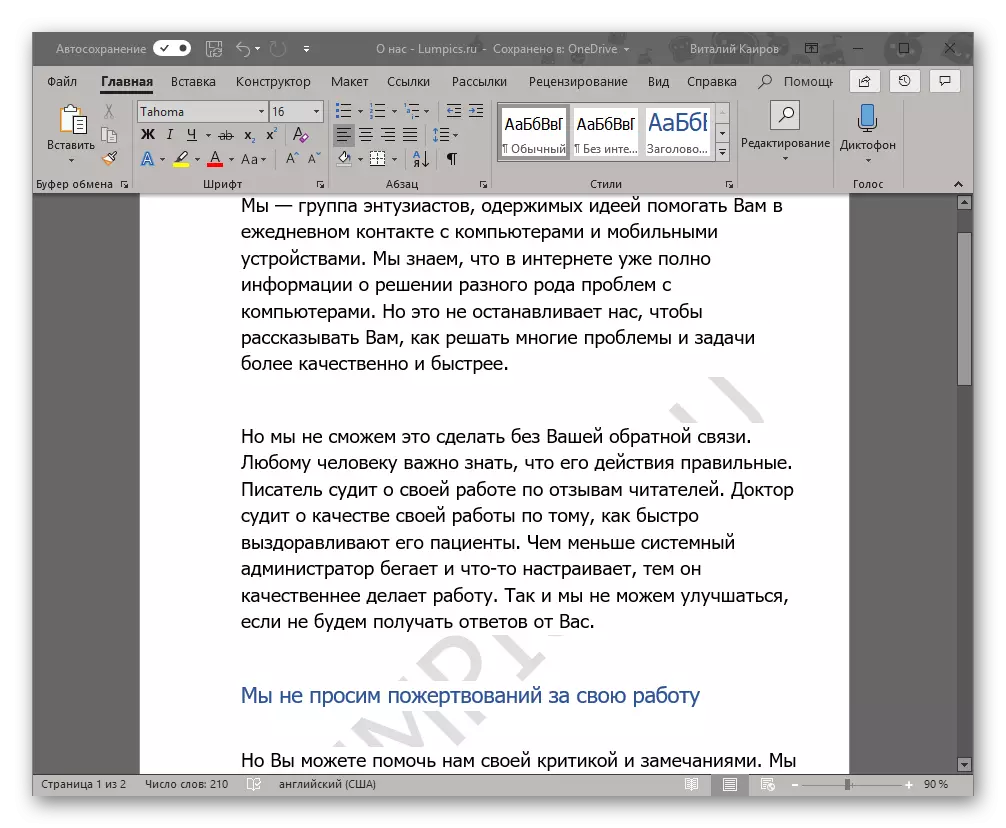
Es ist bemerkenswert, dass manchmal die Füllung "von nirgendwo" erscheint, dh Sie können sicher sein, dass sie es nicht mit dem Text verwendet haben, den Sie einen Standard oder nur einen bekannten Stil (oder Schriftart) verwenden. Aber auch mit einem solchen Zustand, das Problem mit Sichtbarkeit (genauer, dem Fehlen solcher), kann das Substrat immer noch wissen, was Sie über die vom Internet heruntergeladenen Dateien oder einen Text von irgendwo sprechen können.
Die einzige Lösung in diesem Fall besteht darin, diese Füllung für Text zu deaktivieren. Dies geschieht wie folgt
- Markieren Sie den Text, der das Substrat überlappt, indem Sie "ctrl + a" oder mit der Maus für diese Zwecke drücken.
- Klicken Sie auf der Registerkarte "Home" im Werkzeugbaustein "Absatz" auf die Schaltfläche "Füllen" und wählen Sie "No Color" in das Öffnen des Menüs aus.
- Weiß, obwohl nicht wahrnehmbar, wird die Füllung des Textes entfernt, wonach das Substrat sichtbar wird.
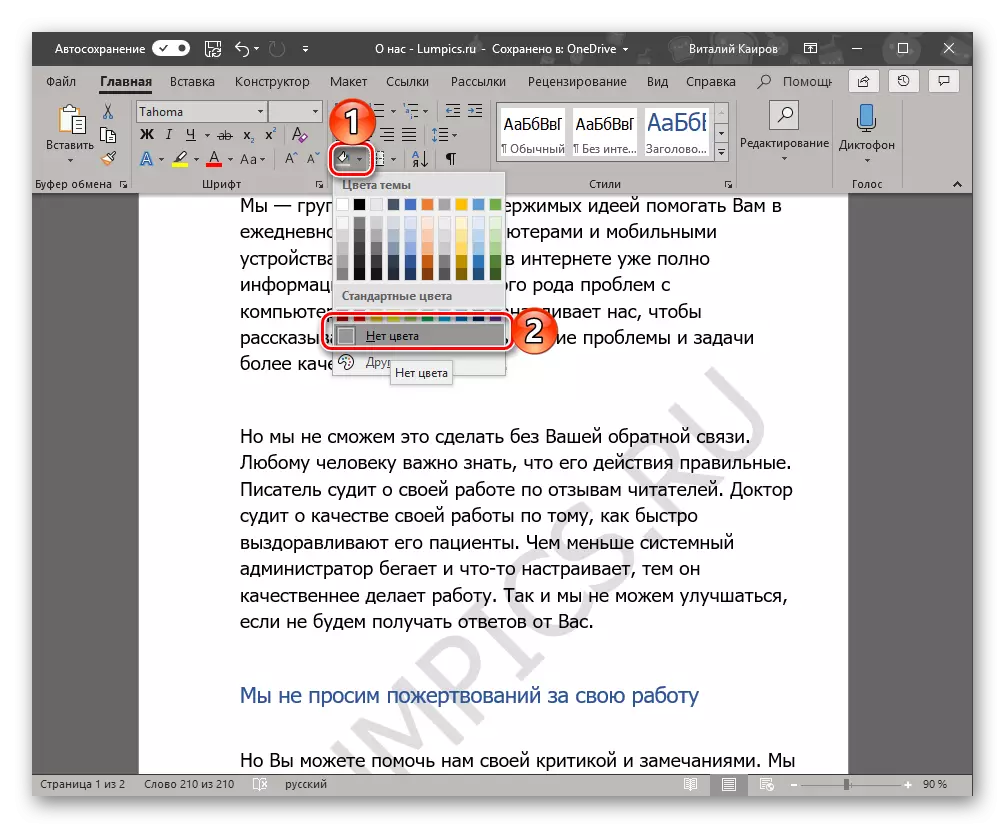
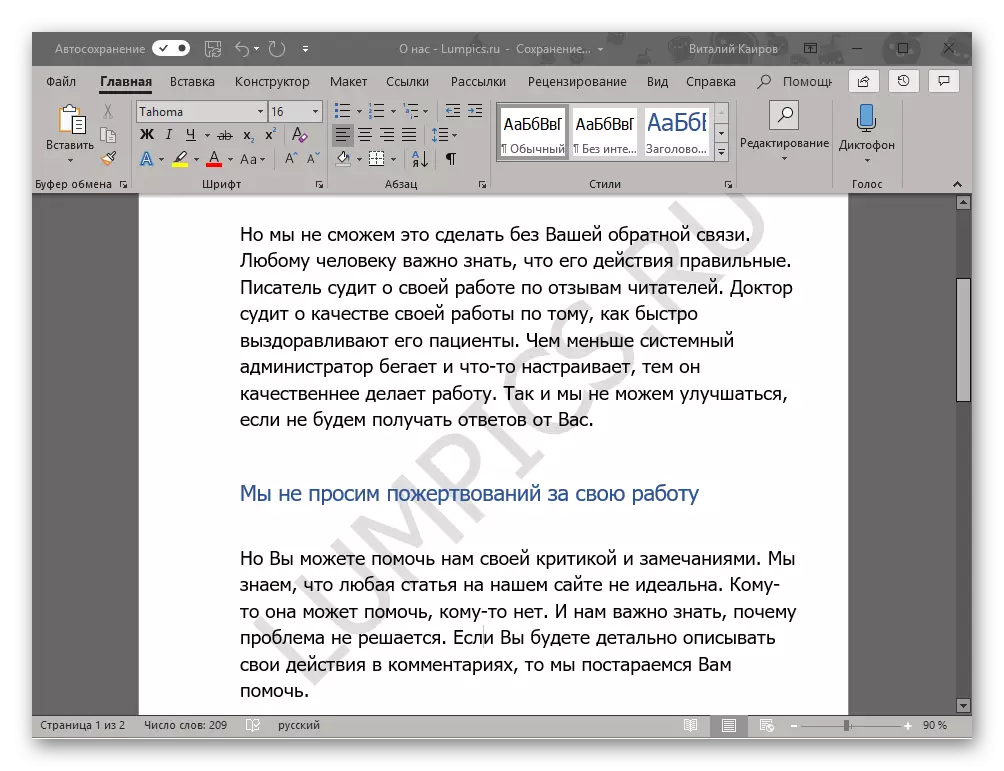
Manchmal reichen diese Handlungen nicht aus, daher ist es zusätzlich erforderlich, um das Format zu reinigen. True, bei der Arbeit mit Komplex, bereits formatiert und "dem Mind" mitgeteilt ", kann eine solche Aktion kritisch sein. Und dennoch, wenn die Sichtbarkeit des Substrats für Sie äußerst wichtig ist, und Sie haben selbst eine Textdatei erstellt, um den ursprünglichen Look nicht schwierig zu sein.
- Wählen Sie den Text aus, der das Substrat überlappt (in unserem Beispiel ist in unserem Beispiel ein zweiter Absatz unten) und klicken Sie auf die Schaltfläche "Clear All Formating", die sich auf der Registerkarte "Font" der "Home" befindet.
- Wie Sie in einem Screenshot unten sehen können, entfernen Sie diese Aktion nicht nur die Füllung mit der Farbe für den Text, sondern ändert jedoch auch die Größe und eigentlich die Schriftart selbst an das, das im Standardwort installiert ist. Alles, was in diesem Fall von Ihnen benötigt wird, kehren Sie zum ehemaligen Look zurück, stellen Sie sicher, dass die Füllung nicht mehr verwendet wird.
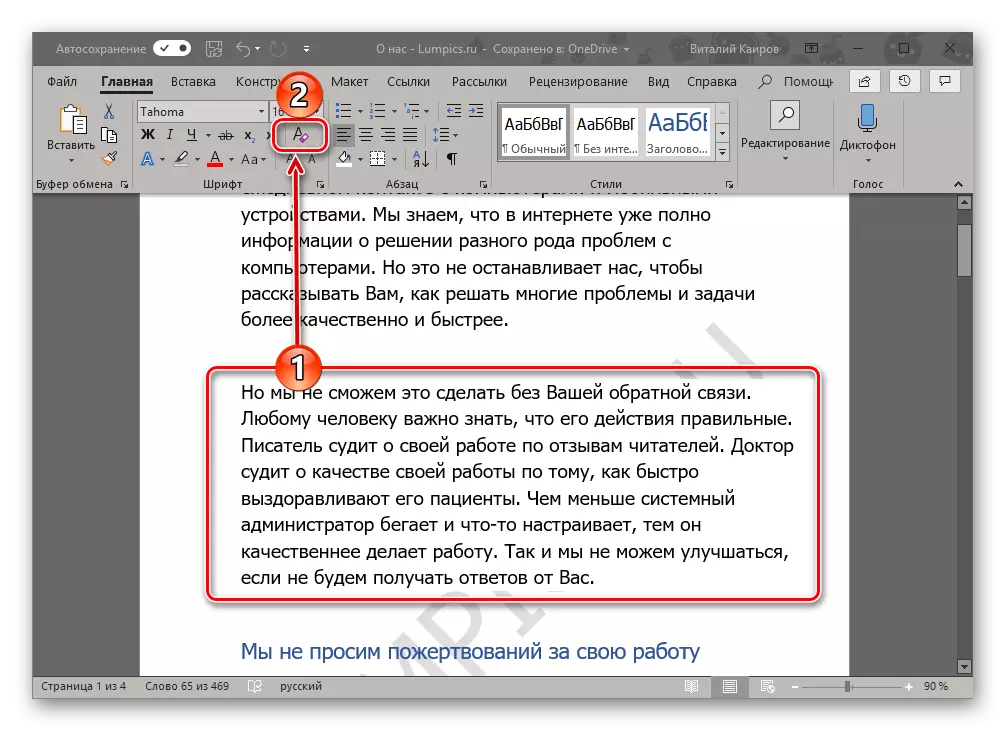
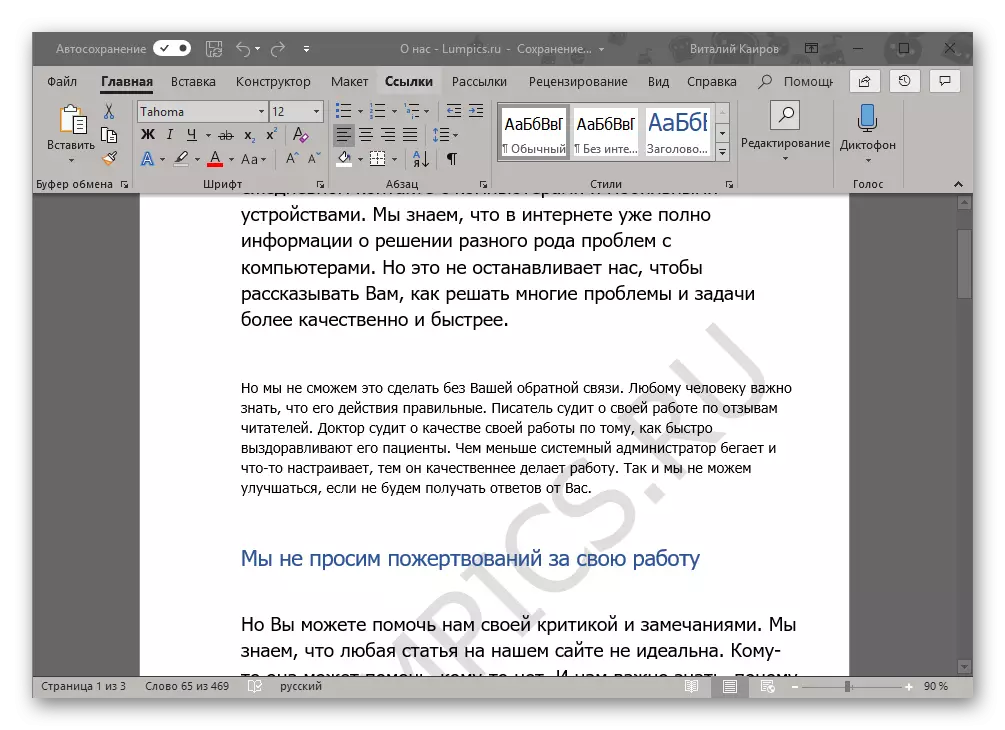
Abschluss
Daraufhin wissen Sie alles, jetzt wissen Sie, wie Sie Text in Microsoft Word anrufen können, genauer, wie Sie ein Vorlagensubstrat zum Dokument hinzufügen oder sich selbst erstellen. Wir haben auch darüber gesprochen, wie möglich mögliche Display-Probleme beseitigen können. Wir hoffen, dass dieses Material für Sie nützlich war und dazu beigetragen hat, die Aufgabe zu lösen.
